Készítsen biztonsági másolatot Jailbreak-alkalmazásairól és állítsa vissza
A biztonsági mentés fontosságát nem lehet túlbecsülni. Mindannyian tudjuk ezt, ezért minden iPhone vagy iPad felhasználónak van néhány iTunes és iCloud biztonsági mentése az eszközéhez. Ha feltört eszköze van, akkor ugyanolyan egyszerűen biztonsági másolatot készíthet az iOS összes módosításáról, és biztonságosan megőrizheti őket, hogy később szükség esetén visszaállíthassa őket.
Nem ritka, hogy olyan helyzetbe kerül, amikor esetleg vissza kell állítania ebből a biztonsági másolatból. Soha nem tudhatod, mikor állhat össze vagy lefagy az eszközöd. Ez a cikk segít elkerülni a katasztrófákat ilyen helyzetekben azáltal, hogy teljes útmutatót ad a feltört eszköz biztonsági mentéséhez.
- 1. rész: Jailbreak alkalmazások biztonsági mentése a DrFoneTool segítségével
- 2. rész: Hogyan készítsünk biztonsági másolatot a Jailbreak alkalmazásokról és módosításokról
- 3. rész: Az imént létrehozott biztonsági másolat visszaállítása
1. rész: Jailbreak alkalmazások biztonsági mentése a DrFoneTool segítségével
A jailbreak alkalmazások biztonsági mentéséhez megpróbálhatja használni DrFoneTool – Telefon biztonsági mentés (iOS), egy nagy teljesítményű és könnyen használható program, amely lehetővé teszi az iPhone-alkalmazás és annak adatai könnyű biztonsági mentését. Emellett biztonsági másolatot készíthet iPhone szöveges üzeneteiről, névjegyeiről, fényképeiről, Facebook üzeneteiről és sok más adatáról.

DrFoneTool – Telefon biztonsági mentés (iOS)
A Jailbreak alkalmazások biztonsági mentése rugalmassá válik.
- Egy kattintással mentheti az egész iOS-eszközt a számítógépére.
- Engedje meg, hogy előnézzen és visszaállítson minden elemet a biztonsági másolatból egy eszközre.
- Exportálja a kívánt tartalmat a biztonsági másolatból a számítógépre.
- Nincs adatvesztés az eszközökön a visszaállítás során.
- Szelektíven készítsen biztonsági másolatot és állítsa vissza a kívánt adatokat.
- Supported iPhone iPhone 11/SE/6/6 Plus/6s/6s Plus/5s/5c/5/4/4s that run iOS 13/12/11/10/9.3/8/7/6/5/4
- Teljesen kompatibilis a Windows 10 vagy Mac 10.15 rendszerrel.
A jailbreak alkalmazások biztonsági mentésének lépései a DrFoneTool segítségével
Lépés 1. Válassza a „Telefon biztonsági mentése” lehetőséget.
Töltse le és telepítse a DrFoneTool-t. Ezután indítsa el a programot, és csatlakoztassa eszközét PC-hez vagy Mac-hez. Ebben a pillanatban a DrFoneTool automatikusan felismeri az eszköz modelljét.

Lépés 2. Válassza a Mentendő alkalmazásfájlok lehetőséget
Az alábbi ablakban kiválaszthatja az „Alkalmazásfotók”, „Alkalmazásvideók” és „Alkalmazásdokumentumok” lehetőséget, hogy a DrFoneTool biztonsági másolatot készítsen ezekről az alkalmazásadatokról.

Ezután a DrFoneTool biztonsági másolatot készít az eszközről.

Lépés 3. Az alkalmazás biztonsági mentési fájlok előnézete és exportálása
A biztonsági mentési folyamat befejezése után megtekintheti az alkalmazás biztonsági mentési adatait. Válassza ki, hogy mit szeretne, és kattintson az ‘Exportálás PC-re’ gombra a jailbreak alkalmazás adatainak exportálásához.

Jegyzet: A DrFoneTool segítségével egyszerűen és gyorsan befejezheti a jailbreak alkalmazások biztonsági mentését. Különösen megtekintheti és szelektíven biztonsági másolatot készíthet a jailbreak alkalmazások adatairól. Így talán az alábbi gombra kattintva ingyenesen letöltheti a DrFoneTool-t, és biztonsági másolatot készíthet a jailbreak alkalmazásairól.
2. rész: Hogyan készítsünk biztonsági másolatot a Jailbreak alkalmazásokról és módosításokról
A feltört alkalmazások és módosítások biztonsági mentéséhez külön biztonsági mentési rendszerre lesz szüksége. Az iTunes nem használható erre a célra, mivel nem készít biztonsági mentést a feltört eszközön lévő adatokról.
A jailbroken eszközök legjobb biztonsági mentési eszköze a PkgBackup, amely letölthető a Cydiáról. 9.99 dollárt kell fizetnie ezért az eszközért, de megéri az árát, mivel hatékony és nagyon könnyen használható. Így kell használni.
A jailbreak alkalmazások és a Tweaks biztonsági mentésének lépései
Lépés 1: Vásárolja meg a PkgBackupot a Cydián belül, majd telepítse a módosítást.
Lépés 2: Az alkalmazás ikonjaként jelenik meg a kezdőképernyőn. Nagyon fontos, hogy az alkalmazás megnyitása előtt újraindítsa az eszközt, mivel sok felhasználónak voltak problémái, amikor megpróbálták azonnal megnyitni az alkalmazást a telepítés után.
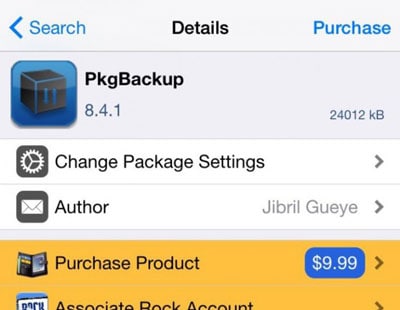
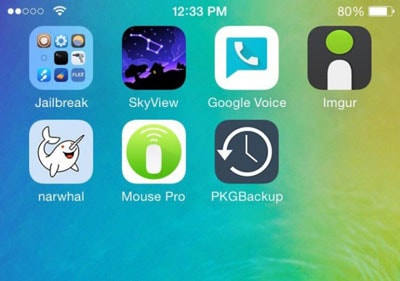
Lépés 3: Nyissa meg az alkalmazást. Előfordulhat, hogy a ‘Csomagok és alkalmazások vizsgálata letiltva’ üzenet jelenik meg. Ha ezt az üzenetet kapja, menjen az eszköz beállításaihoz, lépjen a PkgBackup oldalra, majd engedélyezze a Cydia-csomagokat a biztonsági mentéshez.
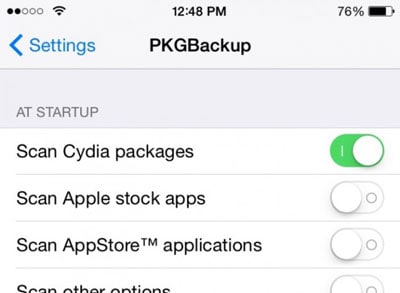
Lépés 4: Lépjen a PkgBackup elemre, majd érintse meg a Beállítások elemet. Itt kiválaszthatja, hogyan szeretné menteni a biztonsági másolatot. Válassza ki a választását.

Lépés 5: Ezután lépjen az alkalmazás kezdőképernyőjére, majd érintse meg a „Biztonsági mentés” elemet, majd érintse meg a kisebb „Biztonsági mentés gombot” (a narancssárga).
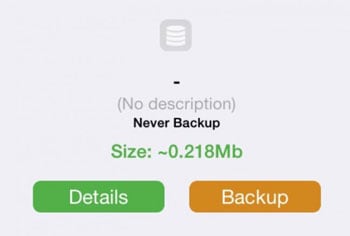
A folytatáshoz koppintson az igen gombra, majd adja meg a biztonsági másolat címét és leírását, hogy szükség esetén könnyen megtalálhassa. Az alkalmazás megkezdi a módosítások biztonsági mentését, mindössze annyit kell tennie, hogy meg kell várnia, amíg a folyamat befejeződik.
3. rész: Az imént létrehozott biztonsági másolat visszaállítása
Sok minden megtörténhet, ami miatt elveszítheti a jailbreak finomításait. Ha olyan biztonsági másolatot készítünk, mint amilyet a fenti 1. részben készítettünk, az segít mindent visszaállítani, mindössze annyit kell tennie, hogy visszaállítja a biztonsági másolatot. Ezt a következőképpen teheti meg:
Ha a gyári beállítások visszaállítása miatt elvesztette az összes jailbreak-beállítást, előfordulhat, hogy újra fel kell törnie az eszközt. Az eszköz jailbreak után nyissa meg a Cydia-t, és telepítse újra a PkgBackup-ot. Az alkalmazáson belül érintse meg a „Visszaállítás” lehetőséget.

Az alkalmazás automatikusan betölt egy alapértelmezett biztonsági másolatot, amely általában a legújabb. A folyamat befejezéséhez érintse meg a „Visszaállítás” gombot. Indítsa újra az eszközt, és minden módosítás megjelenik.
A Tweaks biztonsági mentése valódi életmentő lehet, ha figyelembe vesszük, hogy egy feltört eszközzel hány dolog fordulhat elő. Hiteles biztonsági mentéssel könnyedén visszaállíthatja készülékét eredeti állapotába. Ez a módszer ideális, ha sok finomítást végez, mert akkor igazolhatja a PkgBackup 9.99 dolláros árcéduláját. Bár egészen biztosak vagyunk abban, hogy bárki, akinek feltört eszköze van, szüksége lehet erre az alkalmazásra.
Legfrissebb cikkek

